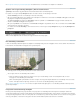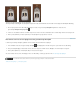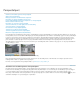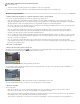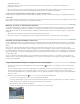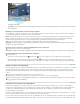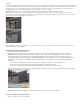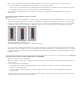Operation Manual
Naar boven
Opmerking:
Naar boven
Naar boven
Zie Het opnieuw ontworpen gereedschap Uitsnijden van Julieanne Kost voor informatie over uitsnijden en rechttrekken.
Updates van het gereedschap Uitsnijden | Alleen Creative Cloud
Deze functies zijn geïntroduceerd in de Creative Cloud-versie voor Photoshop CS6.
De updates voor het gereedschap Uitsnijden bevatten een aantal correcties en verbeteringen, waaronder:
Voorste afbeelding en nieuwe voorinstellingen in het menu Verhouding.
Klik op het dubbele-pijlpictogram om de richting van het uitsnijden te veranderen door de waarden voor Breedte en Hoogte te verwisselen.
Dit pictogram vervangt de knop Uitsnijdvak roteren.
Als u B x H x resolutie kiest in het menu Verhouding, wordt in de optiebalk een veld Resolutie weergegeven waarin automatisch de
waarden voor Breedte en Hoogte worden ingevuld.
Klik op de knop Wissen om de waarden in de velden Breedte en Hoogte in de optiebalk te wissen. Als er een waarde in het veld Resolutie
wordt weergegeven, wordt deze ook gewist.
De sneltoets voor Voorste afbeelding is van F veranderd in I voor zowel het gereedschap Uitsnijden als het gereedschap Uitsnijden met
perspectief.
Optiebalk van het gereedschap Uitsnijden in Creative Cloud
A.Menu VerhoudingB. Waarden voor breedte en hoogte omwisselen C. Overlay-opties
Een afbeelding rechttrekken
U kunt een afbeelding rechttrekken tijdens het uitsnijden. De afbeelding wordt geroteerd en uitgelijnd om deze recht te trekken. Het formaat van
het beeldcanvas wordt automatisch aangepast aan de geroteerde pixels.
De afbeelding roteren met het gereedschap Uitsnijden om deze recht te trekken
Ga als volgt te werk om een afbeelding recht te trekken:
Plaats de aanwijzer enigszins buiten de hoekgrepen en sleep om de afbeelding te roteren. In het uitsnijdvak wordt een raster
weergegeven en de afbeelding roteert hierachter.
Klik in de bedieningsbalk op Rechttrekken en teken vervolgens met het gereedschap Rechttrekken een referentielijn om de foto recht te
trekken. Teken bijvoorbeeld een lijn langs de horizon of een rand om de afbeelding daarlangs recht te trekken.
Zie Een kromme afbeelding rechttrekken om een video te bekijken waarin wordt uitgelegd hoe u een afbeelding rechttrekt met behulp van het
gereedschap Uitsnijden.
Perspectief transformeren bij uitsnijden
Met het gereedschap Uitsnijden met perspectief kunt u het perspectief in een afbeelding transformeren tijdens het uitsnijden. Gebruik het
gereedschap Uitsnijden bij het werken met afbeeldingen die perspectivische vervorming bevatten. Perspectivische vervorming treedt op wanneer
een object wordt gefotografeerd onder een hoek in plaats van een rechtstreekse positie. Als u bijvoorbeeld een foto neemt van een hoog gebouw
vanaf de grond, lijkt het of de randen van het gebouw aan de bovenkant dichter bij elkaar staan dan aan de onderkant.